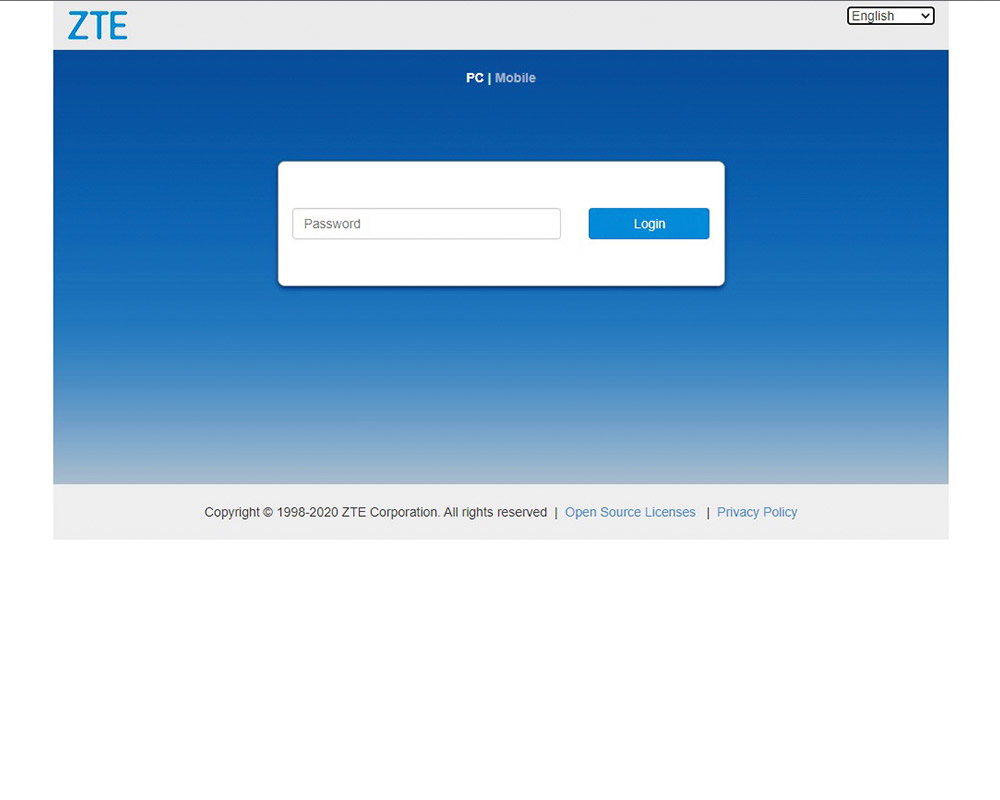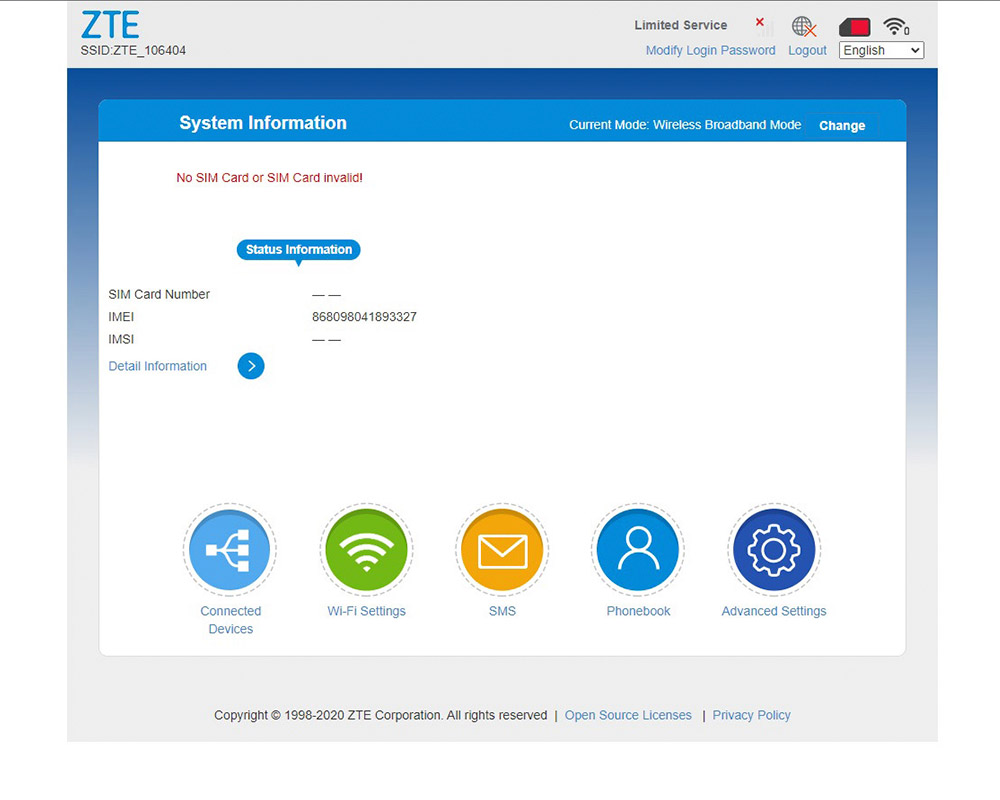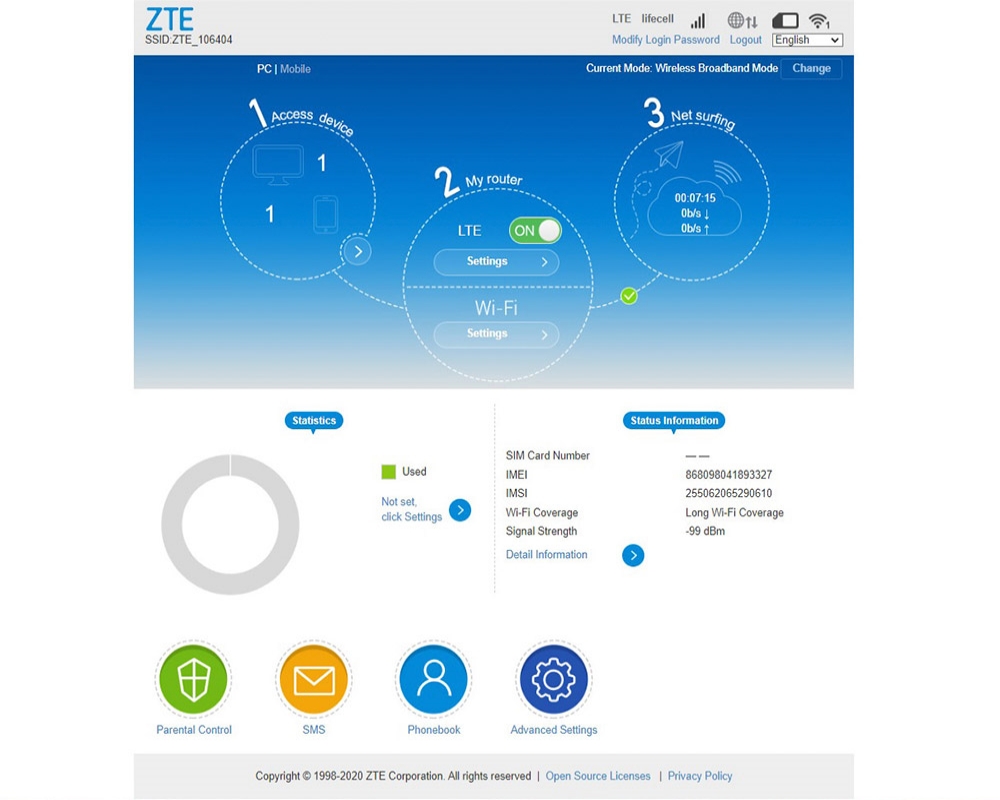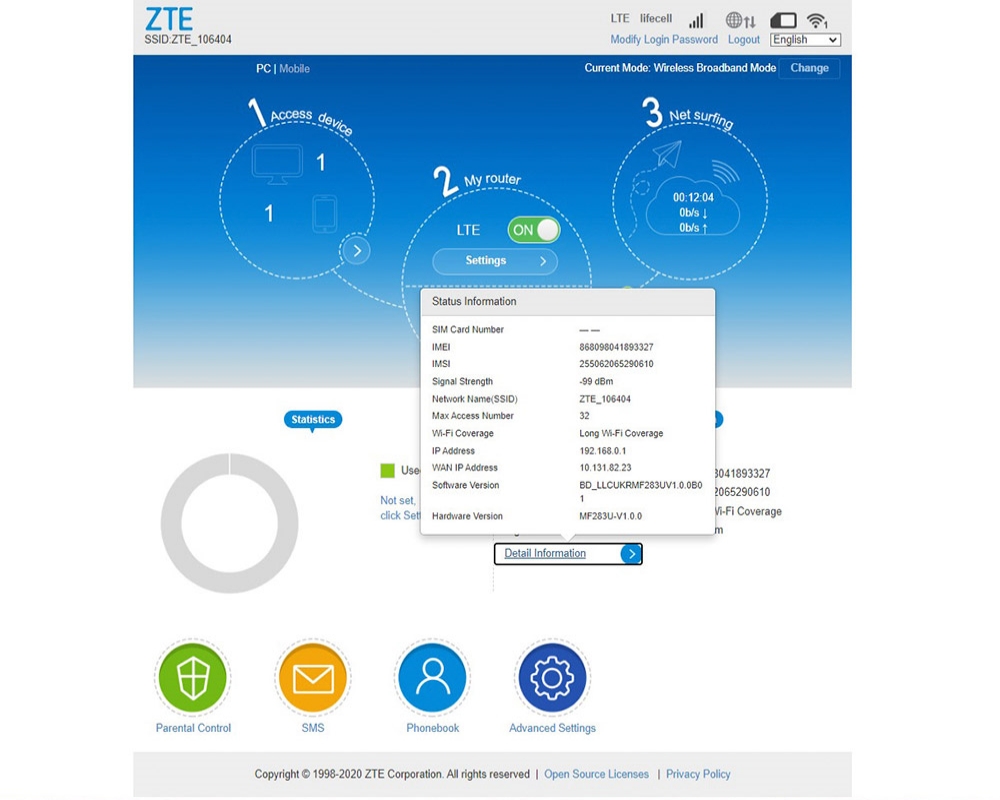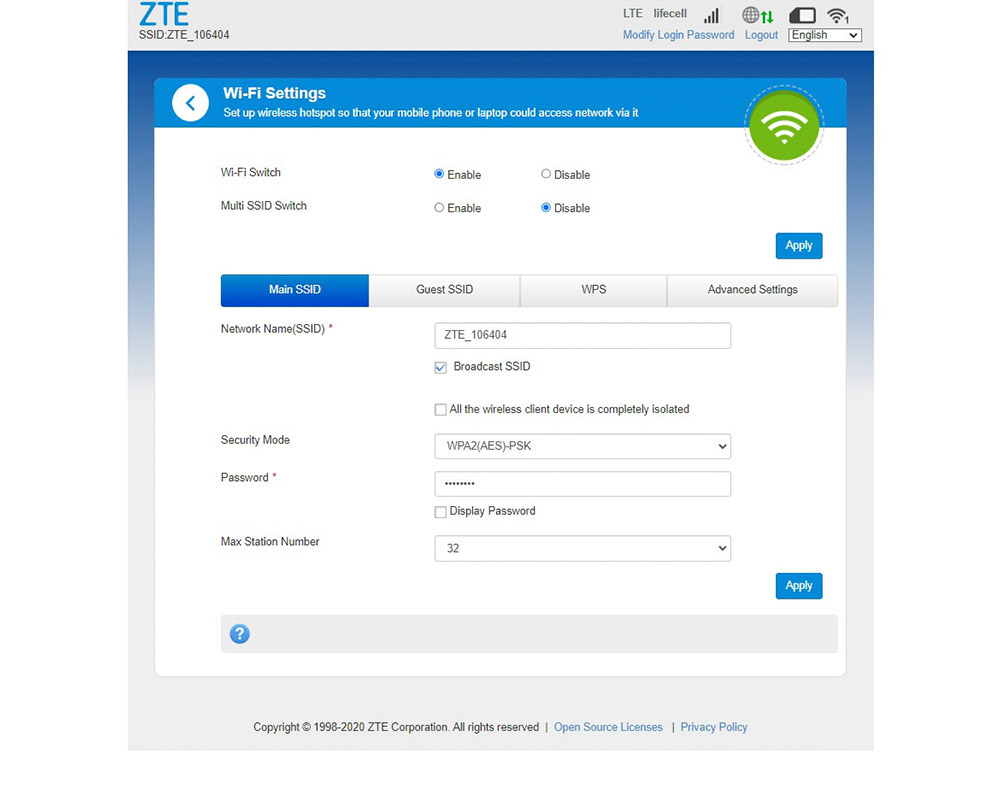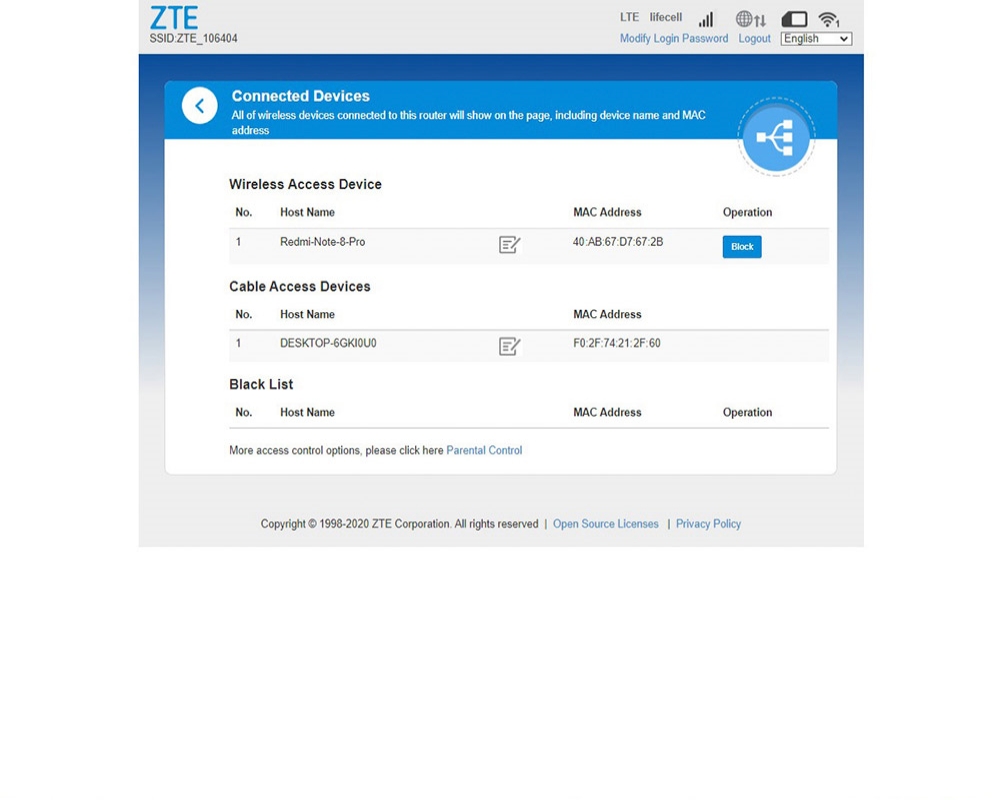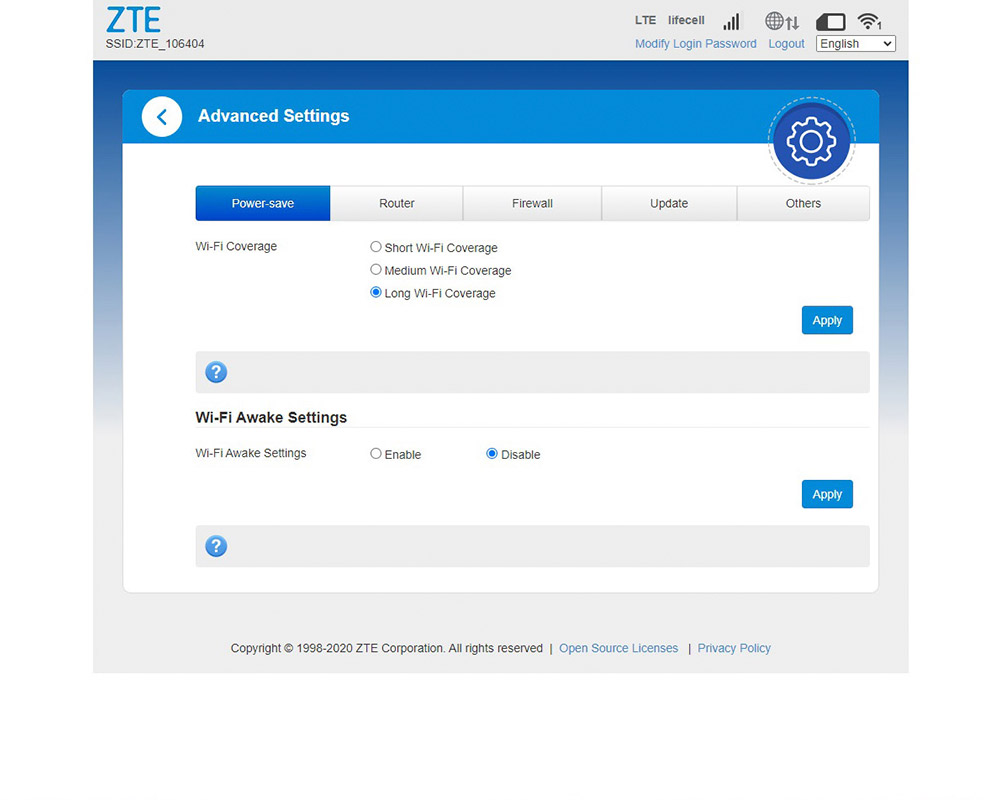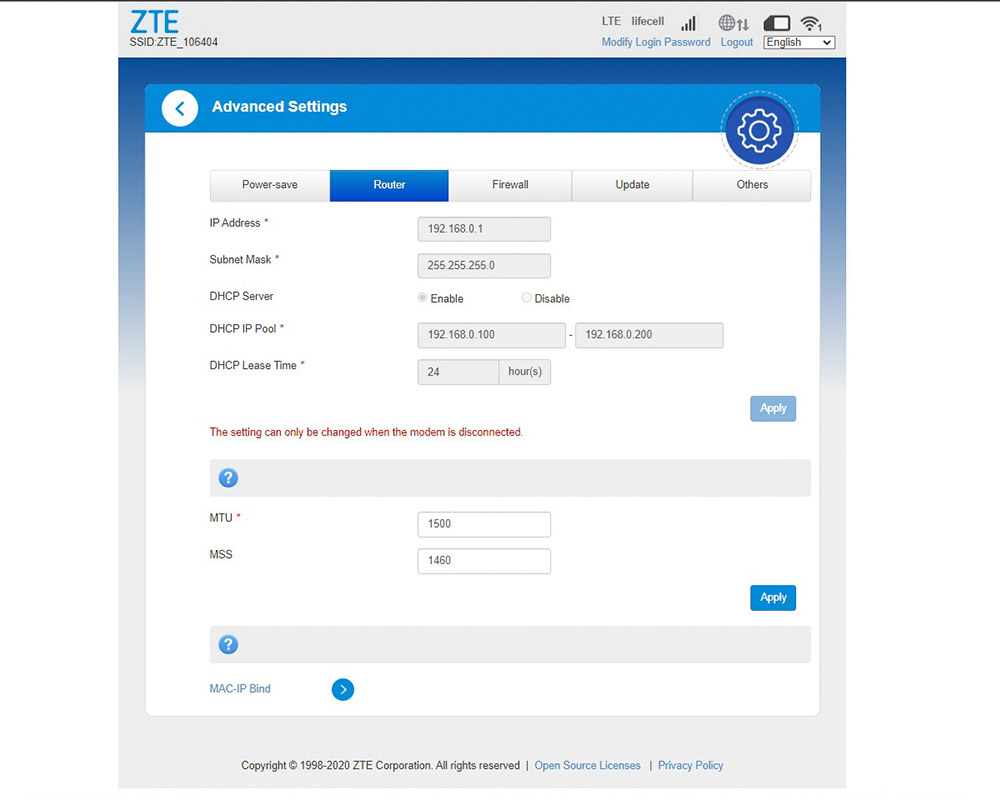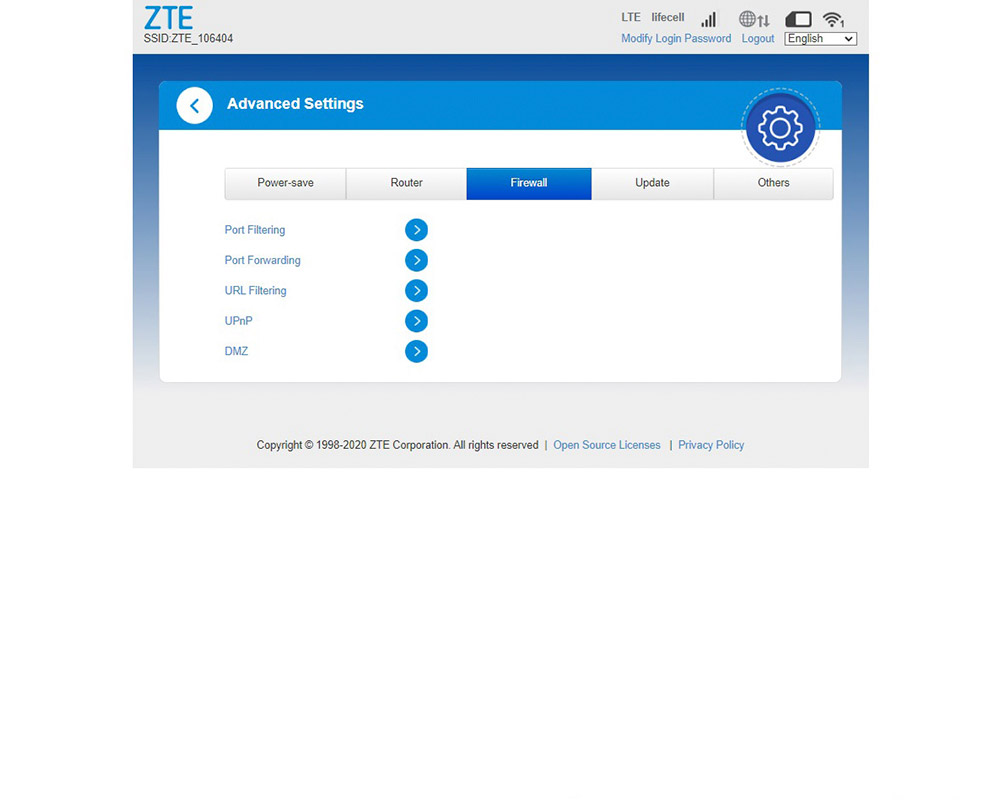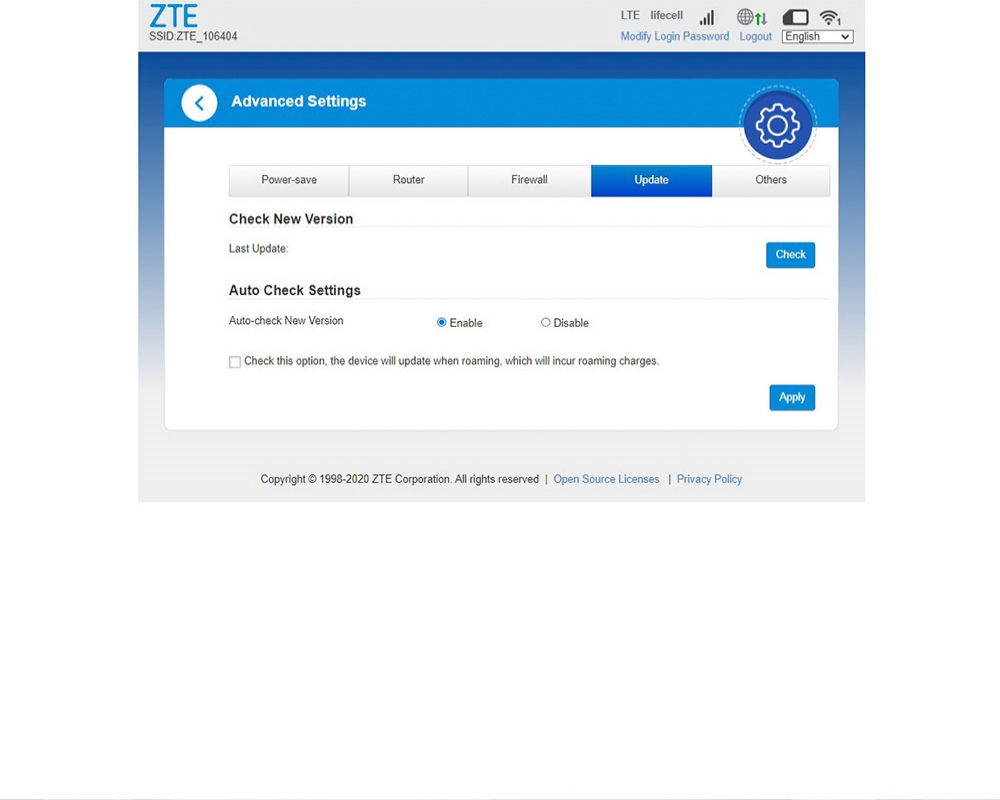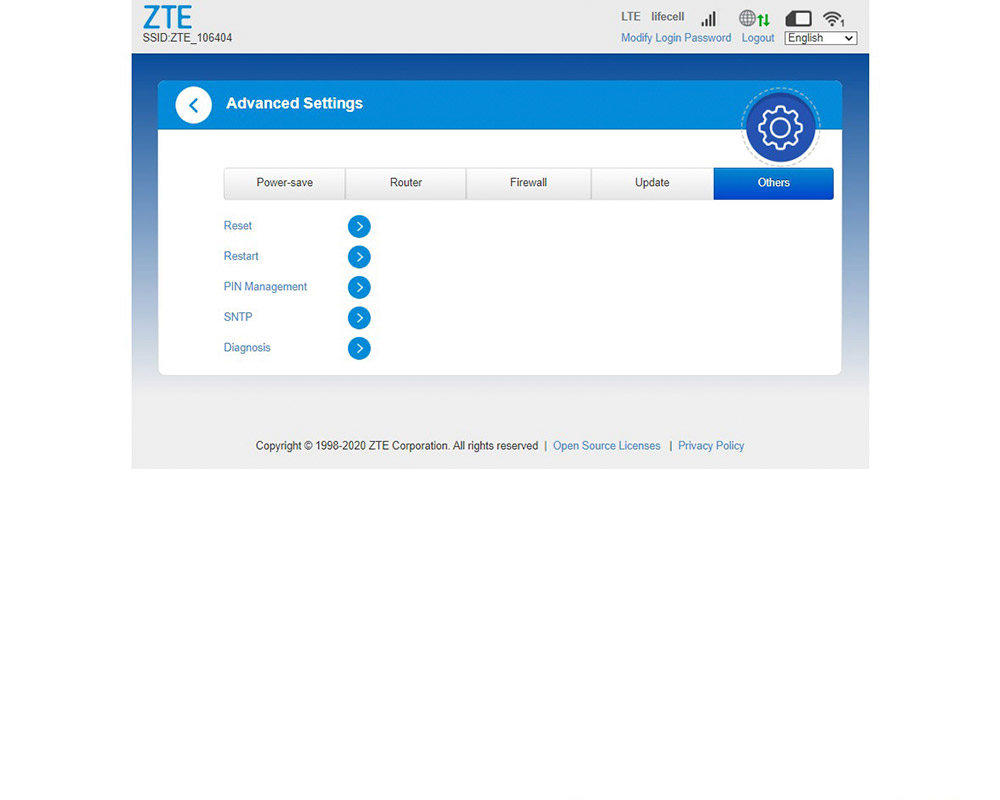Ngayon, kumikita ang pagbili ng isang router na maaaring magamit para sa parehong wired Internet at 4G na may kakayahang lumipat sa pagitan ng mga ito. Halimbawa, ito ay isang mahusay na solusyon para sa mga lokasyon kung saan mayroong pansamantalang kakulangan ng wired na koneksyon. Samantala, maaari mong gamitin ang LTE Internet, at pagkatapos ay hindi mo na kailangang baguhin ang router, dahil ito ay dinisenyo para sa parehong mga pagpipilian sa koneksyon. Halimbawa, isang modelo ZTE MF283U, na pag-uusapan natin nang mas detalyado mamaya sa pagsusuri.
Basahin din: Pagsusuri ASUS ROG Strix GS-AX5400: Available ang Wi-Fi 6 para sa mga manlalaro
Ang mga pangunahing katangian ng router
Modelong router ZTE Ang MF283U 4G ay kabilang sa kategoryang LTE 4. Ang bilis ng pagtanggap ng data ay hanggang 150 Mbps, at ang bilis ng paghahatid ay umaabot sa 50 Mbps. Ang pamantayan ng module ng Wi-Fi ay 802.11 b/g/n, gumagana ang router sa dalas ng 2,4 GHz at sinusuportahan ang hanggang 32 konektadong device nang sabay-sabay na may gumaganang radius na hanggang 50 m. Ang modelong ito ay angkop para sa isang maliit na espasyo sa opisina o indibidwal na paggamit.
Sinusuportahan ng device ang Wi-Fi MIMO 2x2. Ang maximum na bilis ng koneksyon ng Wi-Fi ay hanggang 300 Mbit/s. Gumagana ang router sa lahat ng Ukrainian mobile operator. Maaari kang pumili ng anuman, ngunit mas mainam na bigyan ng kagustuhan ang isa na may pinakamataas na pagsubok sa bilis sa iyong silid. Mahirap sabihin kung alin ang magiging pinakamainam, dahil nangangailangan ito ng mga indibidwal na pagsubok sa iyong mga kondisyon.
Ang mga sukat ng aparato ay 195 × 150 × 50 mm, at ang bigat nito, tulad ng nakasaad sa dokumentasyon, ay 419,2 g.
Kumpletong set, indicator at connectors
Sa kahon na may router makikita mo ang:
- Device ZTE 4G Wireless Router modelo MF283U
- Patch cord (1 m ang haba)
- Power adapter para sa 12 V / 1,5 A
- User manual

Ang mga pangunahing tagapagpahiwatig ay matatagpuan sa front panel ng device (tingnan mula kaliwa hanggang kanan):
- Nutrisyon
- Pagpapatakbo ng Wi-Fi
- Status ng network (berde ang indicator kapag gumagana ang 3G, 4G ang asul)
- Pagkonekta sa telepono
- Antas ng signal ng network

Ang likurang panel ay may mga sumusunod na konektor (mula kaliwa hanggang kanan):
- 4 RJ-45 connectors para sa wired na koneksyon na may port speed na 100 Mbit/s (bilang karagdagan, ang una sa kanan ay isa ring WAN port)
- 2 RJ-11 connectors para sa analog na telepono
- USB connector
- Isang socket para sa pagkonekta ng isang power supply unit
- ON/OFF switch
Sa itaas ay makikita mo ang dalawang plug, kung saan nakatago ang mga SMA connectors para sa pagkonekta sa isang panlabas na antenna.
Mayroong 2 button sa tuktok na panel ng device:
- Pag-activate ng WPS passwordless connection mode
- Pag-reset ng router sa mga factory setting (reset)

Sa kanang bahagi ay may puwang para sa isang Mini-SIM card. Mahalagang linawin na ang ibang mga format ng SIM gaya ng Micro o Nano ay hindi angkop para sa modelong ito. Upang hindi makapinsala sa aparato, kinakailangan na gumamit ng mga card ng kinakailangang format o gumamit ng adaptor.

Upang simulan ang pagtatrabaho sa router, ipasok lamang ang SIM card at i-on ang device. Para sa isang wired na koneksyon sa Internet, dapat mong i-configure ang router ayon sa mga kinakailangan ng iyong provider.
Basahin din: Pangkalahatang-ideya ng mga mobile router Tecno CPE TR210 at Tecno TR118
Web interface ZTE MF283U
Una, kinakailangan na ipasok ang IP address na ipinahiwatig sa sticker na nai-paste sa ibaba ng router sa address bar ng browser. Sa kasong ito, ito ay 192.168.0.1. Ang pag-access ay nangangailangan ng password na ipinahiwatig doon - admin. Ang susunod na hakbang ay sumang-ayon sa patakaran sa privacy. Pagkatapos nito, lalabas sa screen ang interface sa English.

Ang pangunahing screen ay nagpapakita ng 3 pangunahing mga seksyon:
1. Ang bilang ng mga device na nakakonekta sa router. May pagkakataong harangan ang mga hindi gustong koneksyon na awtomatikong nahuhulog sa blacklist (na matatagpuan sa parehong tab sa ibaba ng screen).
2. Hindi pagpapagana sa paghahatid ng data at pagpapalit ng mga setting ng koneksyon sa cellular network. Kung ang user ay may mga problema sa pagtanggap ng 4G signal, maaari siyang manu-manong magpalipat-lipat sa pagitan ng mga signal sa pamamagitan ng pag-disable muna ng data transfer slider sa menu na ito. Bukod pa rito, may mga setting ng Wi-Fi. Kung kinakailangan, maaari mong i-activate ang isang guest network kung saan maaari mong piliin ang bilang ng mga koneksyon. May dalawa pang tab dito - mga setting ng WPS at karagdagang (kung saan binago ang channel, lapad ng channel at rehiyon ng user).
3. Mga istatistika sa paggamit ng data, ibig sabihin, uptime ng device at pagtanggap/dalas ng paghahatid ng data.
Sa ibaba ng pangunahing screen mayroong 4 na malalaking pindutan:
1. Kontrol ng magulang para sa pagtatakda ng mga paghihigpit sa pag-access sa Internet ayon sa mga oras at araw ng linggo.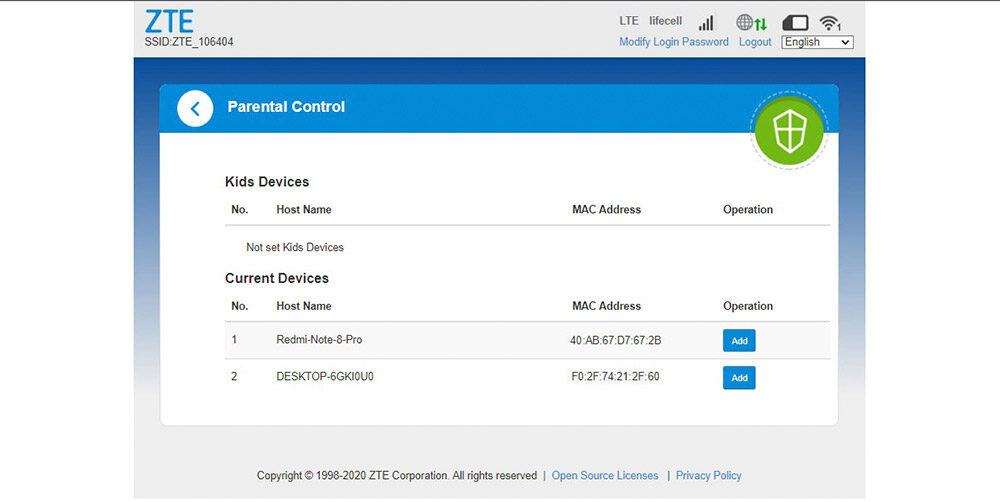
2. Paggawa gamit ang SMS upang makatanggap at magpadala ng mga mensahe nang direkta mula sa desktop. 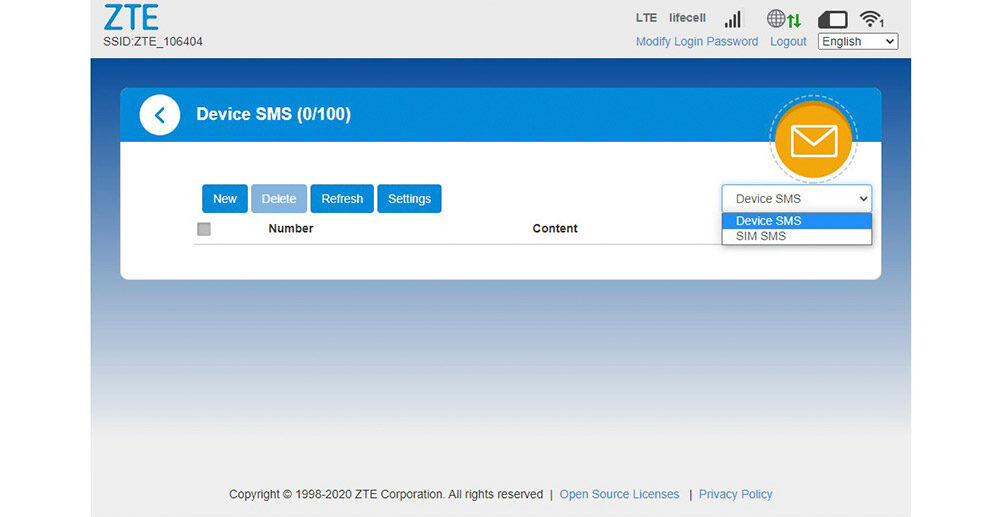
3. Mga contact para sa pagtawag, pagtingin, pag-record at pagtanggal ng mga numero sa SIM card. 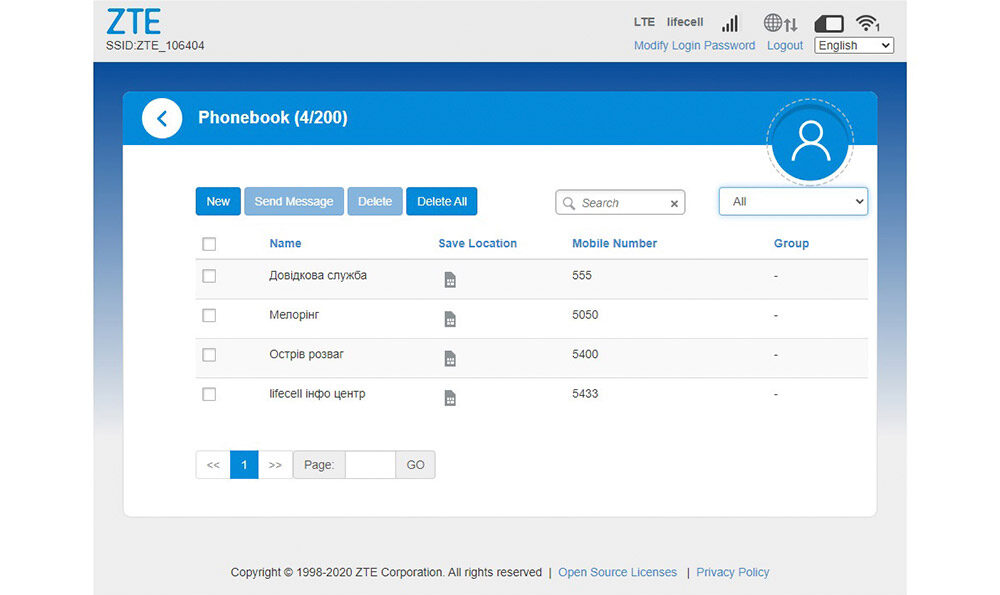
4. Mga karagdagang setting, na kinabibilangan ng 5 magkahiwalay na tab: module power management (may 3 level na makikita sa drop-down list), “router” (nagbibigay-daan sa iyong baguhin ang IP address o paganahin ang DHCP), firewall settings, update management at tab "iba pa" (reboot, i-reset ang router sa mga factory setting, baguhin ang server ng serbisyo sa pag-synchronize ng oras, itakda ang time zone at diagnostic ng device).
May ilang setting na natitira sa kanang sulok sa itaas ng pangunahing screen (ipinapakita ang mga ito bilang mga link at icon):
- Pagbabago ng password ng administrator
- Antas ng signal ng network
- Katayuan ng koneksyon sa internet
- Aktibidad ng SIM card
- Ang bilang ng mga kasalukuyang nakakonektang device
Kawili-wili din: Review ng TP-Link Deco X50: Naka-istilong Mesh System na may Wi-Fi 6
Mabilis na pagsubok at konklusyon
Ang speed test ay isinagawa sa isang mobile phone Lifecell 4G sa PC, nakakonekta sa router sa pamamagitan ng wire. Ibinabahagi namin ang resulta sa ibaba:
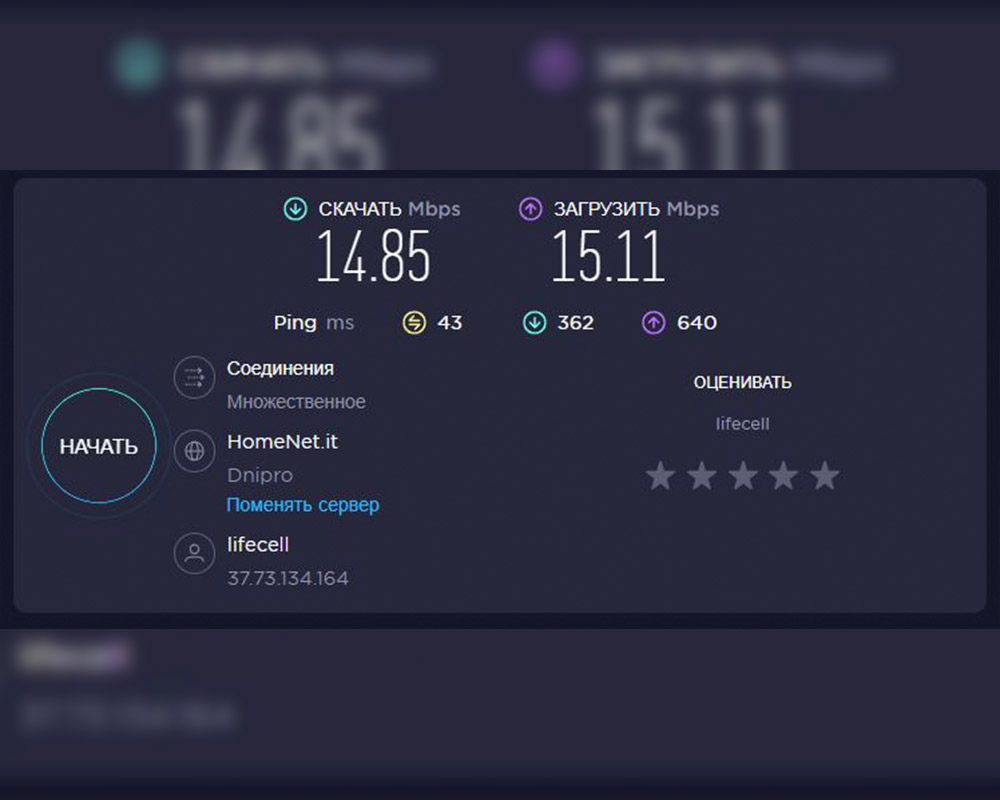
Ang bilis ng pag-download, bounce at ping ay maganda lahat. Sa bilis na ito, maaari kang kumportable na magtrabaho, manood ng mga video o maglaro ng mga online na laro sa mga European server.
Pagsubok sa bilis sa isang smartphone na nakakonekta sa Wi-Fi. Hindi gaanong kaunti, ang koneksyon sa Wi-Fi ay hindi nakakabawas sa bilis:
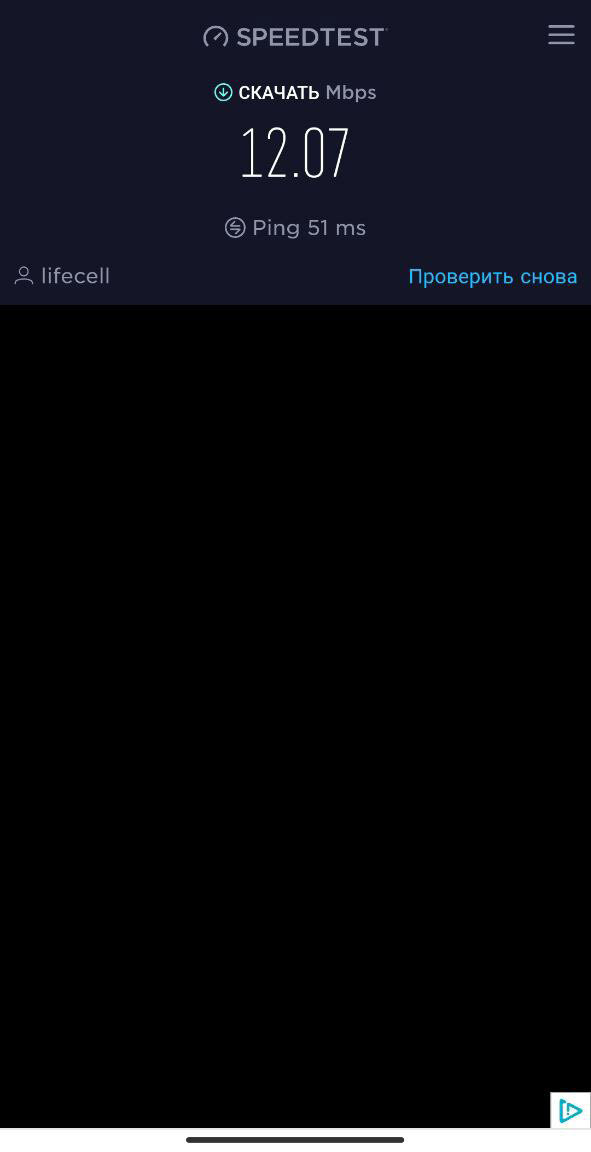
ZTE MF283U ay isang 3G/4G Wi-Fi router na may kakayahang kumonekta sa wired na Internet at LTE. Ito ay isang praktikal na solusyon para sa isang apartment, opisina o bahay ng bansa, kung saan maaaring kailanganin ang parehong mga opsyon sa koneksyon. Maaaring gamitin ang Wired Internet bilang pangunahing isa, at bilang karagdagan, maaari kang palaging lumipat sa 3G/4G ng anumang mobile operator. Ang router ay may maginhawang web interface na may mga flexible na setting, ang kakayahang pamahalaan ang SIM card mula sa desktop at marami pang ibang function.
Saan bibili ZTE MF283U
Kawili-wili din:
- Pangkalahatang-ideya ng mga smartphone ZTE Blade V40 Vita na V40 Pro: mahusay na mga anti-crisis device
- Pagsusuri realme Pad X: Isang pambihirang tablet
- Pagsusuri ng headphone Philips TAT1207: bassy na mga sanggol